随着电脑在我们生活中的普及和应用,有时我们可能会遇到电脑无声音的问题,这对于我们的正常使用是非常不便的。本文将介绍一种以电脑无声音一键修复为主题的终极方法,帮助你轻松解决这一问题。
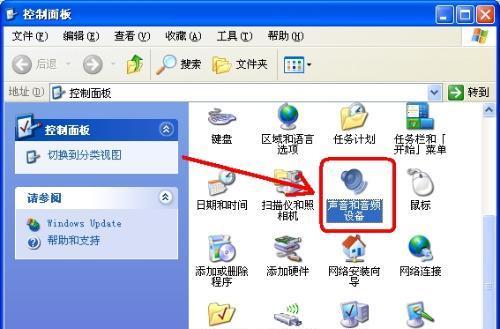
1.检查硬件连接是否松动
在解决电脑无声音问题时,首先要确保硬件连接没有松动。检查扬声器、耳机或音箱是否正确连接到计算机的音频输出口,并且线缆是否牢固连接。
2.检查音量设置
检查计算机的音量设置是否被错误调整或静音。点击任务栏的音量图标,确保音量没有被静音并且音量调整到合适的水平。
3.更新声卡驱动程序
声卡驱动程序是控制电脑音频输出的关键组件。打开设备管理器,找到声音、视频和游戏控制器选项,右键点击声卡,选择更新驱动程序,然后按照提示操作。
4.检查音频设备是否启用
确保音频设备没有被禁用。在设备管理器中,找到声音、视频和游戏控制器选项,双击打开,并检查每个设备的状态是否为“正常”或“已启用”。
5.重启音频服务
有时,电脑的音频服务可能会出现问题。打开“服务”应用程序,找到并右键点击“WindowsAudio”服务,选择重启。这将重新启动音频服务并可能解决无声音问题。
6.检查应用程序音量设置
检查应用程序的音量设置是否被调整或静音。在应用程序中,找到设置或选项菜单,检查音量设置并确保它们没有被静音或调整到最低。
7.使用系统还原功能
如果在最近的一个时间点内电脑的声音突然消失了,可以尝试使用系统还原功能来恢复到之前正常工作的状态。
8.执行音频故障排除
Windows系统提供了内置的音频故障排除工具。打开“控制面板”,选择“硬件和声音”,然后点击“查看故障排除”进行音频故障排除。
9.检查是否存在病毒或恶意软件
病毒和恶意软件可能会干扰电脑的正常运行,包括音频输出。使用一款可靠的杀毒软件进行全盘扫描,清理任何潜在的病毒或恶意软件。
10.重装操作系统
如果以上方法都无法解决无声音问题,可以考虑重装操作系统。但在重装之前,务必备份重要的文件和数据。
11.查找专业帮助
如果自己无法解决电脑无声音的问题,可以寻求专业帮助。联系计算机维修专家或咨询电脑品牌厂商的技术支持团队。
12.使用第三方工具修复
互联网上有许多专门用于修复电脑音频问题的第三方工具。可以搜索并下载这些工具来尝试修复无声音问题。
13.检查电源线是否连接正常
有时候电源线连接不良也会导致电脑无声音。确保电源线连接正常,并检查插座是否工作正常。
14.清理计算机内部灰尘
过多的灰尘可能会影响电脑的正常运行,包括音频输出。定期清理计算机内部灰尘,保持良好的散热和音频输出。
15.重装音频驱动程序
如果所有方法都无效,最后的解决办法是尝试重装音频驱动程序。在设备管理器中卸载声卡驱动程序,并重新安装最新版本的驱动程序。
电脑无声音问题可能由多种原因引起,但我们可以通过检查硬件连接、调整音量设置、更新驱动程序等多种方法来解决。如果以上方法都无效,可以尝试重装操作系统或寻求专业帮助。关键是耐心和细致地排除问题,才能重新恢复电脑的正常音频输出。
电脑无声音问题解决大全
随着电脑在我们生活中的普及和重要性的增加,我们常常会遇到各种各样的问题。其中之一就是电脑突然无声音的情况。无论是在工作还是娱乐时,无声音都会严重影响我们的使用体验。但是不用担心,本文将为您介绍一键修复方案,帮助您轻松解决电脑无声音的问题。
硬件检查
1.声卡是否正常连接。
2.是否有其他外设插入导致声音输出切换。
3.是否有耳机或扬声器接入导致静音。
驱动更新
1.检查并更新声卡驱动程序。
2.确保驱动程序与操作系统兼容。
3.重新安装驱动程序以解决可能存在的故障。
操作系统设置
1.检查并调整音量设置。
2.确保静音选项未启用。
3.检查默认音频设备和输出设备设置。
软件调整
1.检查音频播放软件的音量设置。
2.确保软件未被静音或禁用。
3.卸载并重新安装音频播放软件以解决可能的错误。
病毒和恶意软件扫描
1.进行全面的病毒和恶意软件扫描。
2.删除或隔离检测到的恶意程序。
3.重启电脑以应用更改。
回滚系统更新
1.检查最近的系统更新是否导致无声音问题。
2.回滚系统更新以解决问题。
3.避免自动更新,以免再次出现类似问题。
音频硬件故障
1.检查扬声器或耳机是否损坏。
2.更换扬声器或耳机以解决硬件故障。
3.联系专业维修人员进行修复。
操作系统重置
1.备份重要数据。
2.重置操作系统以恢复默认设置。
3.重新安装必要的驱动程序和软件。
联系技术支持
1.如果以上方法都无效,请联系电脑制造商或技术支持。
2.提供详细的问题描述和所采取的步骤。
3.寻求专业人士的帮助和指导。
电脑无声音可能是由多种原因造成的,包括硬件问题、驱动问题、系统设置等。在遇到这种问题时,通过一键修复方案可以有效地解决您的无声音困扰。通过硬件检查、驱动更新、操作系统设置、软件调整、病毒扫描、回滚系统更新、处理音频硬件故障、操作系统重置以及联系技术支持等方法,您将能够找到并解决无声音问题。希望本文能够帮助到您,使您的电脑重获声音,让您的使用体验更加顺畅。




